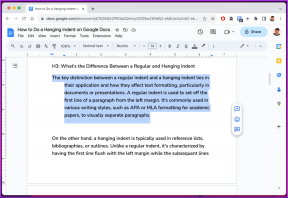Outlook.com: Vytvorenie hesla aplikácie pre verifikáciu v dvoch krokoch
Rôzne / / February 15, 2022
Včera sme hovorili o aktivácii dvojstupňové overenie vášho účtu Microsoft/Outlook.com. Ak ste to urobili, je to dobré, pretože teraz je váš účet bezpečnejší. Existuje však upozornenie.
Problém je v tom, že ak na prijímanie e-mailov z účtu Outlook.com používate e-mailových klientov alebo aplikácie pre stolné počítače, nemusia už fungovať. Heslo vášho účtu nebude stačiť na to, aby si klienti mohli stiahnuť e-maily z vášho účtu. Príklad chyby pripojenia alebo požiadavky na heslo je uvedený nižšie.
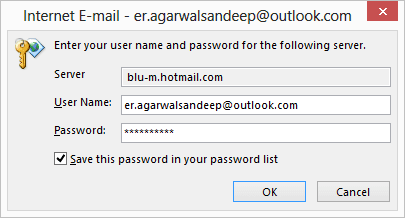
Po aktivácii verifikácie v dvoch krokoch som čelil tomuto problému s počítačovým klientom MS Outlook. Teraz je otázka, ako sa dostaneme cez to?
Microsoft poskytuje riešenie a to je presne to, o čom dnes budeme diskutovať.
Microsoft toto riešenie nazýva heslo aplikácie. Koncept je taký, že môžete požiadať o heslo aplikácie od spoločnosti Microsoft pre každú aplikáciu/klienta, ktorý odmietne pracovať s vaším predvoleným heslom. Nové heslo aplikácie vám pomôže.
Poznámka: Pre každú aplikáciu, ktorú používate, potrebujete jedinečné heslo aplikácie (môžete si ich vytvoriť koľko chcete). Rovnaké heslo nebude fungovať pre viacero aplikácií.
Kroky na vytvorenie hesla aplikácie
Najjednoduchšia možná vec je kliknite na tento odkaz a získajte heslo pre seba. Ak to nefunguje, postupujte podľa nižšie uvedených krokov: -
Krok 1: Prihláste sa do svojho účtu a prejdite do svojho Stránka Microsoft Account Summary. Z ľavého panela prejdite na Bezpečnostné informácie oddiele.
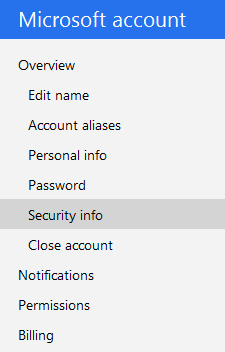
Krok 2: Na pravej table prejdite nadol a nájdite sekciu pre Heslá aplikácií. Potom kliknite na odkaz, ktorý znie Vytvorte nové heslo aplikácie.
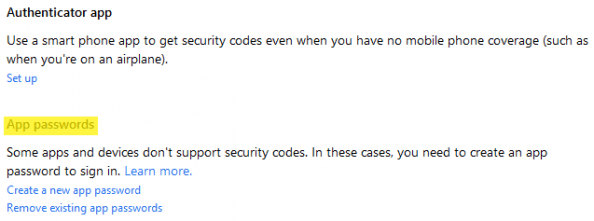
Krok 3: Po vykonaní vyššie uvedeného kroku sa dostanete na novú stránku, na ktorej sa zobrazí heslo vašej aplikácie. Skopírujte heslo.
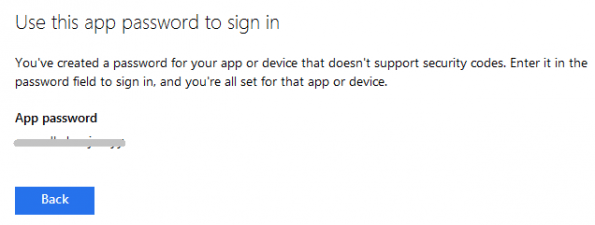
Krok 4: Otvorte aplikáciu, ktorá sa odmietala pripojiť (v mojom prípade to bol MS Outlook) a vložte heslo aplikácie, ktoré ste práve vygenerovali.
to je všetko. Vaša aplikácia sa musí pripojiť ako doteraz. Dobrá vec je, že to musíte urobiť iba raz pre každú aplikáciu.
V prípade, že sa rozhodnete nepoužívať počítačovú aplikáciu, mali by ste odstrániť všetky heslá, ktoré ste vytvorili. Pozrite si druhý odkaz na obrázku kroku 2.
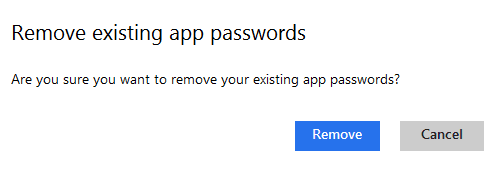
Môžete sa tiež rozhodnúť vykonať túto aktivitu v snahe obnoviť svoje aplikácie. V takom prípade môžete odstrániť existujúce heslá a vygenerovať nové pre nové použitie.
Záver
Riešenie je celkom jednoduché a prístupné. Skúsil som to už s dvoma až tromi aplikáciami a všetky odpovedali na nové heslo aplikácie. Ak sa po aktivácii procesu dvojstupňového overenia stretnete s takýmto problémom, mali by ste to ihneď vyskúšať.
Posledná aktualizácia 3. februára 2022
Vyššie uvedený článok môže obsahovať pridružené odkazy, ktoré pomáhajú podporovať Guiding Tech. Nemá to však vplyv na našu redakčnú integritu. Obsah zostáva nezaujatý a autentický.
VEDEL SI
Váš prehliadač sleduje operačný systém vášho systému, IP adresu, prehliadač a tiež doplnky a doplnky prehliadača.